LibreOffice Draw 是 LibreOffice 套件中一個強大且免費的向量圖形和桌面出版工具。它允許用戶創建圖表、流程圖、小冊子,甚至編輯 PDF 文件。無論您是想設計圖形還是管理 PDF,LibreOffice Draw 提供了一個靈活的開源解決方案,可以在 Windows、macOS 和 Linux 上運行。
本文將引導您了解有關 LibreOffice PDF 編輯的所有信息,包括如何處理 PDF 編輯任務,如裁剪、合併和編輯 PDF。我們還將介紹一個專業的 PDF 編輯器替代方案——Tenorshare PDNob,以滿足高級需求。
堪稱 PDF 的全能專家!搭載 GPT4o / DeepSeek 和強勁 OCR 工具,實現 PDF 無憂編輯、轉檔,甚至截圖、加密!
一、什麼是 LibreOffice Draw
LibreOffice Draw 是 LibreOffice 套件的一部分,主要設計用於向量圖形創建和頁面佈局。它支援多頁文檔並提供多種繪圖工具,包括形狀、線條、文字和連接器。與許多免費工具不同,LibreOffice Draw 還可以打開和編輯 PDF 文件,使其成為一個方便的免費 PDF 編輯器。
LibreOffice Draw 的主要特點:
- 支援圖層和分組的向量圖形創建
- 多頁文檔處理,用於小冊子和樣本冊
- 能夠打開、編輯、裁剪和保存 PDF
- 合併多個 PDF 為一個文檔的工具
- 與其他 LibreOffice 應用的集成,實現無縫工作流程
- 跨平台支援,包括 Windows 10、macOS 和 Linux
LibreOffice PDF 編輯可以做的事:
| 功能類別 | LibreOffice Draw 可行 | 功能限制或備註 |
|---|---|---|
| PDF 開啟與閱讀 | ✅ | 可開啟 PDF、瀏覽、縮放、搜尋文字。適合單頁或簡單多頁文件,長文件較慢。 |
| 文字編輯 | ✅ | 可修改文字內容。複雜排版或特殊字型可能跑版,格式不保證完全一致。 |
| 圖片編輯 | ✅ | 可替換或刪除圖片。對多層次圖片或背景圖片支援有限。 |
| 註解/標記 | ✅ | 可加入註解、文字框。功能較簡單,沒有高階批註工具。 |
| PDF 合併 | ❌ | 不支援。需外部工具(PDFsam、Tenorshare PDNob等)完成合併。 |
| PDF 分割 | ❌ | 不支援。需外部工具完成。 |
| OCR 文字辨識 | ❌ | 不支援。無法將掃描檔轉文字。 |
| PDF 轉檔 | ❌ | 不支援。不能直接轉 Word、Excel、圖片等格式。 |
| 保護與權限 | ❌ | 不支援。無法設定密碼或編輯權限。 |
| 表單編輯 | ✅ | 可填寫互動表單。無法建立或複雜表單管理。 |
二、如何下載 LibreOffice Draw
下載 LibreOffice Draw 很簡單,因為它與 LibreOffice 套件捆綁在一起。要開始使用 LibreOffice Draw:
- 訪問官方的LibreOffice 網站以確保安全下載,從下拉菜單中選擇您的操作系統(Windows、macOS、Linux)。
- 對於 Windows 10 用戶,選擇相應的 64 位或 32 位安裝程序。
- 點擊下載按鈕開始下載包含 Draw 的 LibreOffice 安裝程序。在 Windows 10 上安裝 LibreOffice Draw
- 找到下載的安裝文件(通常在您的下載文件夾中)。雙擊該文件啟動安裝嚮導。
- 選擇「典型」安裝以獲取包括 Draw 在內的默認組件。按照屏幕提示進行操作,如果用戶賬戶控制提示,請允許權限。
- 安裝完成後,啟動 LibreOffice 並從啟動中心打開 Draw。
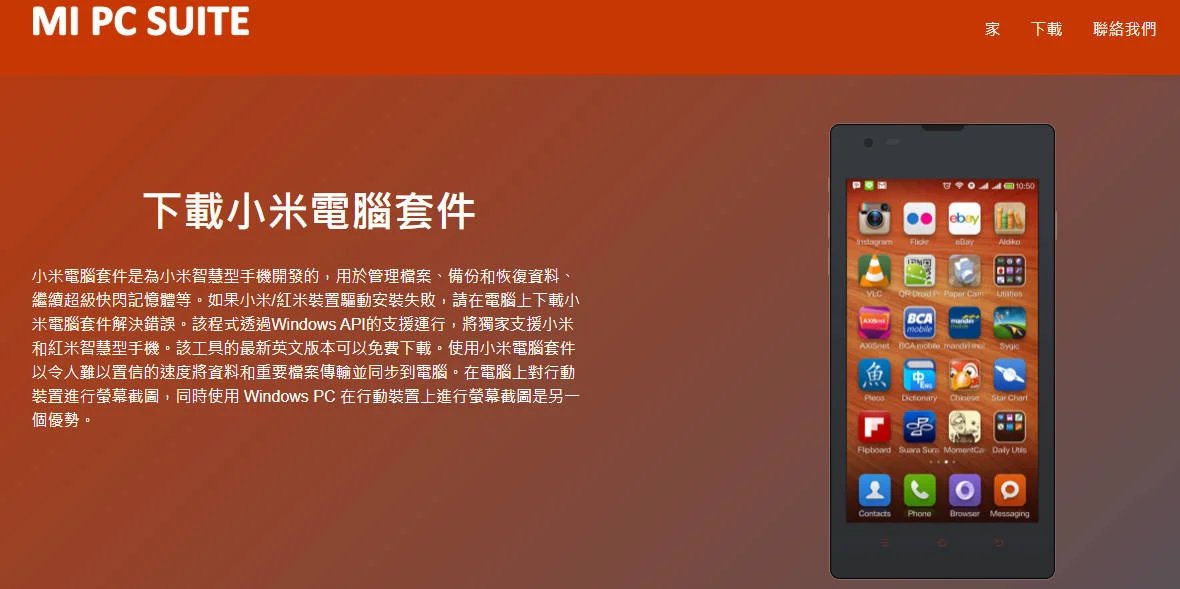
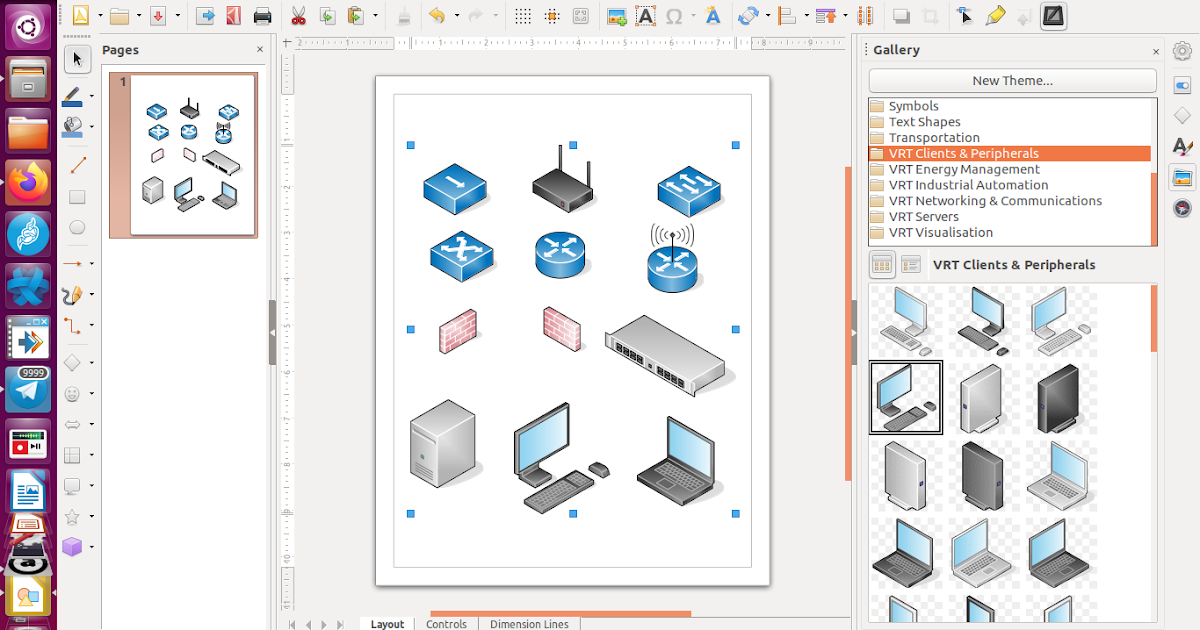
三、LibreOffice PDF 編輯教學:初學者指南
LibreOffice Draw 支援導入圖像及其他圖形,使其適用於各種設計項目。一旦您了解界面和基本工具,開始使用 LibreOffice Draw 就很容易。
- 從 LibreOffice 啟動中心打開 LibreOffice Draw,熟悉工作區域:繪圖區域、工具欄、側邊欄和狀態欄。
- 使用工具欄選擇工具,如形狀、線條、文本框和連接器,通過在畫布上點擊並拖動來創建對象。
- 使用側邊欄自定義對象的顏色、線條樣式和位置。使用圖層來組織複雜的繪圖,並將對象分組以便於編輯。
- 以 LibreOffice 的本地格式保存您的作品,或導出為 PDF、SVG 或其他格式。
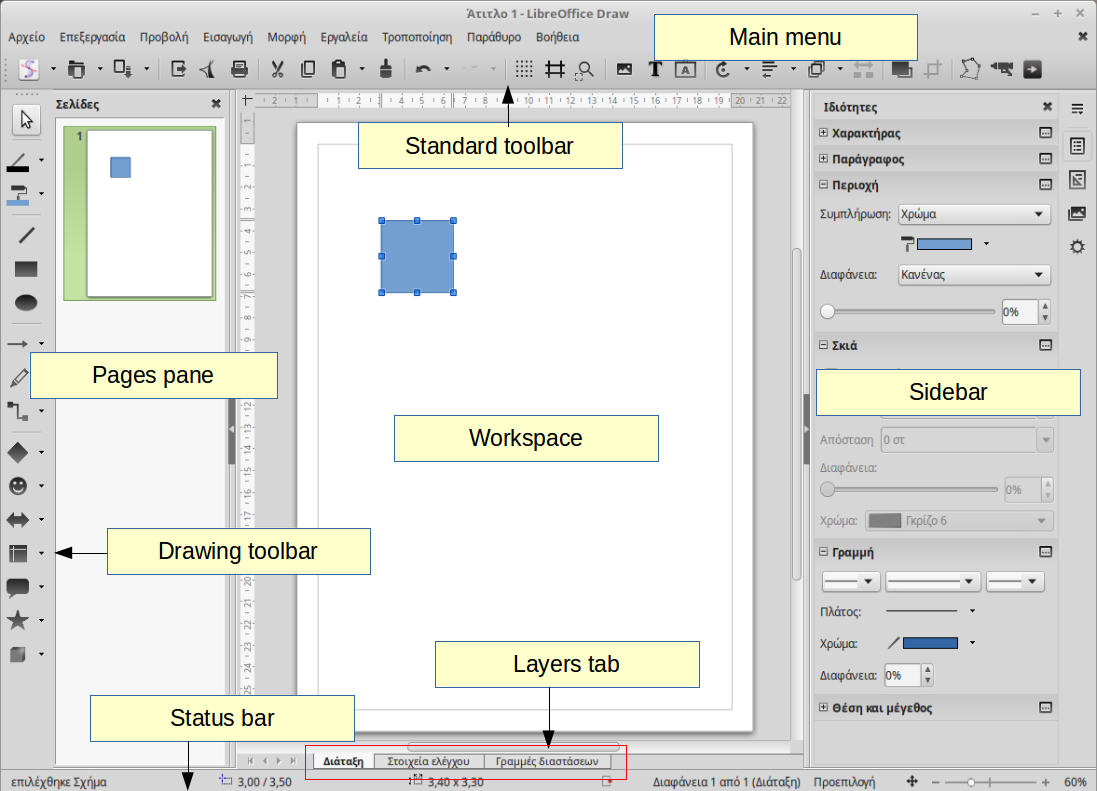
LibreOffice Draw 也是一個實用的工具,用於基本的 PDF 編輯任務,如編輯文本、裁剪頁面和合併多個 PDF。
如何在 LibreOffice Draw 中編輯 PDF 文件
- 打開 PDF:啟動 LibreOffice Draw 並打開您希望編輯的 PDF 文件。
- 進行編輯:點擊文本或圖像以直接進行更改。
- 保存已編輯 PDF:完成編輯後,轉到「文件」>「導出為」>「導出為 PDF」以保存更改。
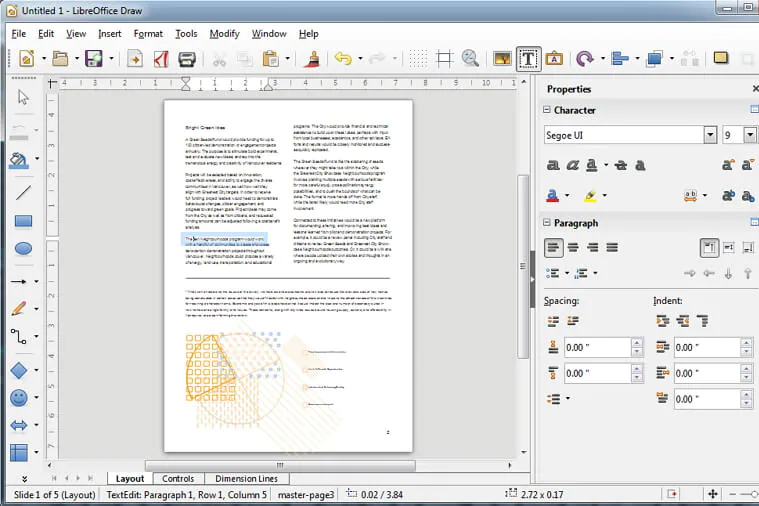
如何使用 LibreOffice Draw 裁剪 PDF 頁面
- 選擇圖像:點擊您想要裁剪的圖像或頁面。
- 使用裁剪工具:導航到格式 > 圖像 > 裁剪並根據需要調整邊界。
- 保存已裁剪的 PDF:選擇文件 > 導出為 > 導出為 PDF 以導出裁剪后的頁面。
如何在 LibreOffice Draw 中合併多個 PDF
- 打開第一個 PDF:首先在 LibreOffice Draw 中打開其中一個 PDF。
- 插入其他 PDF:轉到插入 > 文件,選擇您想要合併的其他 PDF 文件。
- 排列頁面:使用頁面窗格根據需要重新排序頁面。
- 導出合併的 PDF:滿意后,通過文件 > 導出為 > 導出為 PDF 導出合併的文檔。
四、LibreOffice Draw PDF 最佳替代:好用的編輯器
儘管 LibreOffice Draw 是一個穩固的免費工具,適用於基本的 PDF 編輯和圖形設計,許多用戶發現其 PDF 功能在處理複雜文檔時有限。精確的 PDF 裁剪、無縫合併多個文件或編輯掃描的文檔等任務可能會變得令人沮喪或耗時。這就是為什麼 Tenorshare PDNob 是一個很好的替代方案。
它專門設計來輕鬆處理您的所有 PDF 需求,無論您是想快速編輯 PDF、裁剪頁面還是合併多個 PDF。與 LibreOffice Draw 不同,PDNob 提供了一個用戶友好的界面和強大的功能,使 PDF 編輯簡單,即使是初學者也能輕鬆上手。它還支援使用 OCR 編輯掃描的 PDF,這是 LibreOffice Draw 無法做到的,幫助您更聰明地工作而不是更辛苦。
Tenorshare PDNob 的主要特點
- AI 驅動的 OCR:以 99% 的準確率將掃描的 PDF 轉換為可編輯文本。
- 高級編輯工具:直接在 PDF 中修改文本、圖像和佈局。
- 格式轉換:輕鬆將 PDF 轉換為 Word、Excel、PPT 等。
- 批次處理:同時處理多個文件,節省時間和精力。
- 註釋功能:高亮、評論並添加筆記以進行協作工作。
- 安全加密:使用 AES-256 加密保護敏感文檔。
如何使用 Tenorshare PDNob 編輯 PDF:
- 首先,下載並安裝 Tenorshare PDNob 在您的計算機上。打開軟件並點擊「打開 PDF」,選擇您電腦上的文件。
- 現在,當您打開 PDF 時,可以點擊「編輯」。您可以編輯文檔中的文本、圖像和各種其他內容。
- 通過點擊「貼紙」選項將貼紙插入 PDF。此外,添加數字簽名以驗證您的文檔。頁面選項允許分割、合併、裁剪或重新排列文檔中的頁面。
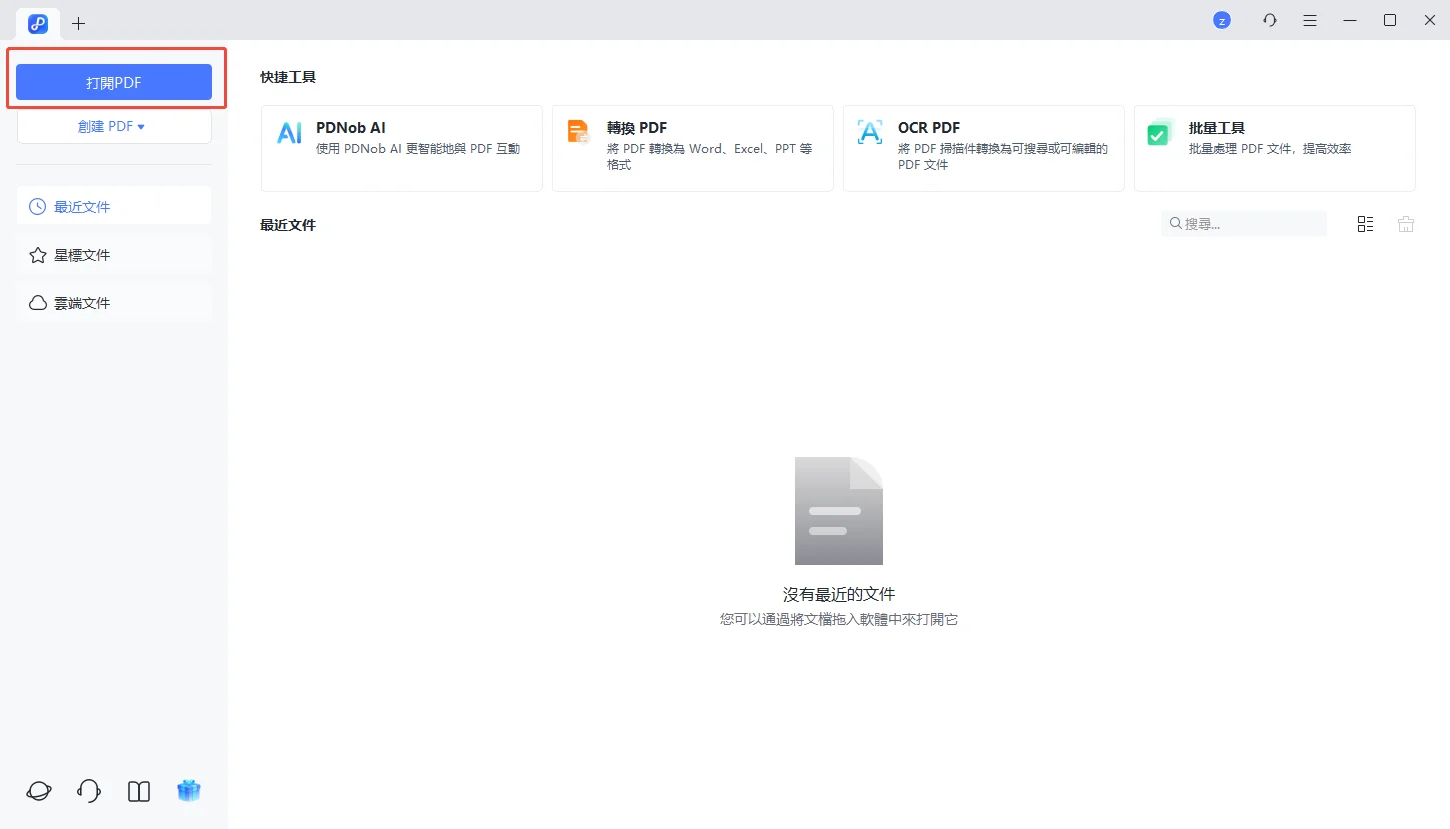
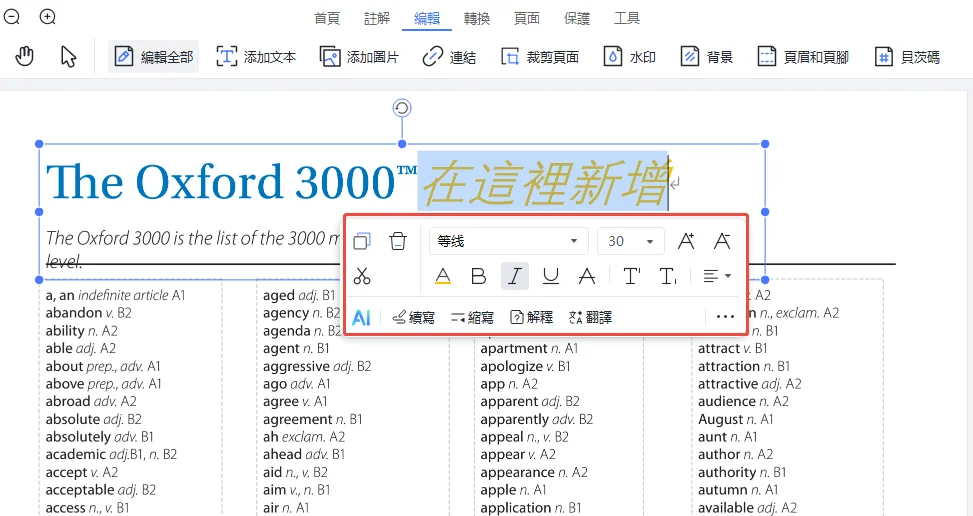
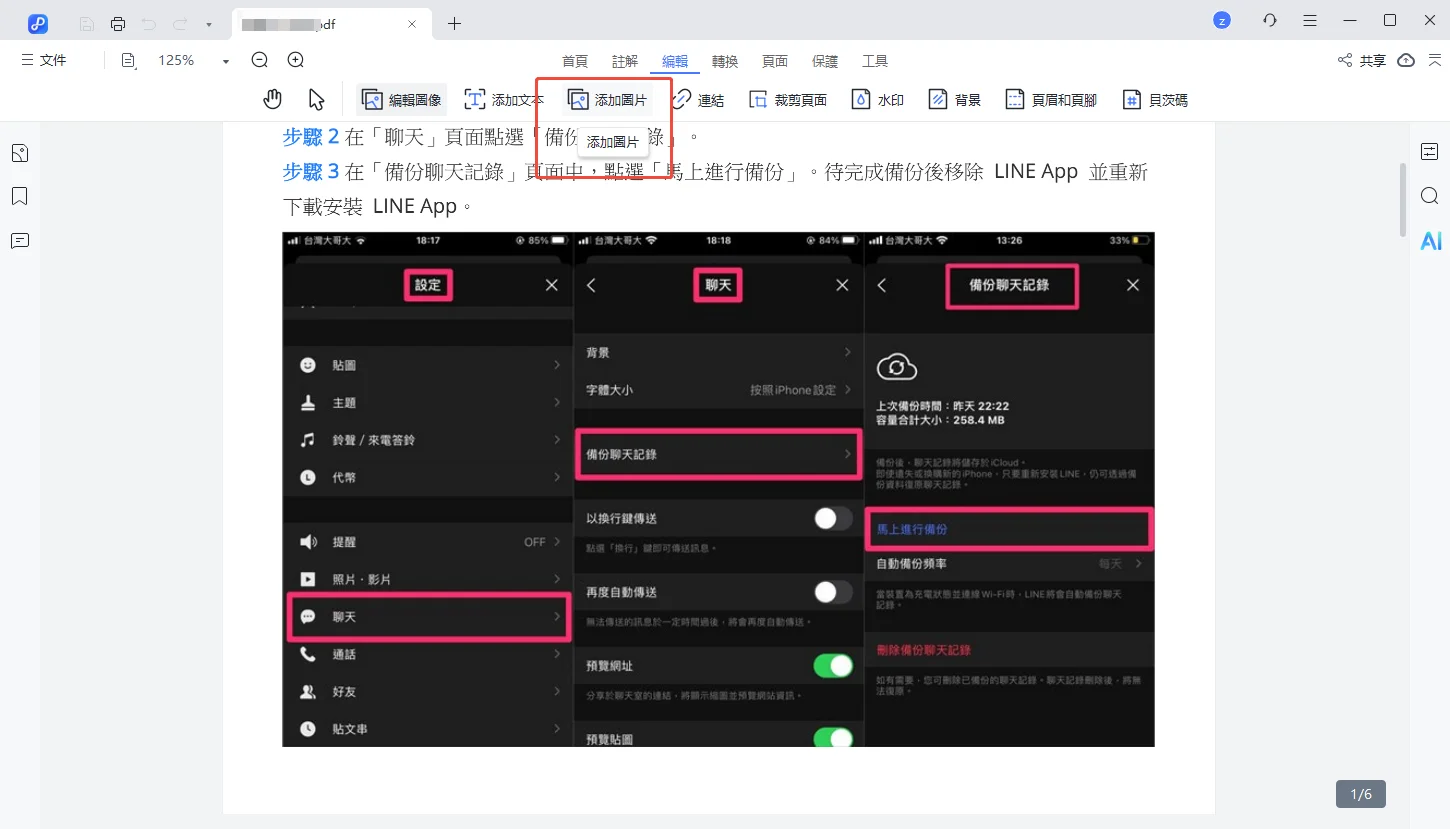
五、LibreOffice PDF 編輯 FAQ
Q1. LibreOffice 可以編輯 PDF 嗎?
可以,LibreOffice 可以透過 Draw 進行基本 PDF 編輯,例如文字修改、圖片替換和註解。介面雖然較為傳統,但功能實用,適合簡單編輯需求。對於複雜排版或含有特殊字型的 PDF,編輯後可能會跑版。
Q2. libreoffice PDF 合併怎麼做?
LibreOffice 本身沒有直接合併 PDF 的功能,因此無法像專業 PDF 工具一樣一次整合多個檔案。 若需要合併,通常需要先轉換成其他格式再重新輸出,或是搭配第三方 PDF 軟體完成。
Q3. libreoffice PDF 編輯有什麼注意事項?
在使用 Draw 編輯 PDF 時,要注意其解析和處理能力對複雜文件較慢,可能導致打開或儲存延遲。建議先備份原始檔案,以免編輯後出現格式錯誤或資料遺失。
結論
LibreOffice Draw 是一個多功能、免費的工具,非常適合初學者和具有基本到中等圖形設計和 PDF 編輯需求的用戶。它支援基本功能,如 PDF 編輯、裁剪和合併,並能在 Windows 10 和其他平台上良好運行。然而,如果您需要更高級的 PDF 功能、更快的性能或專業工具, Tenorshare PDNob 提供了一個強大的替代方案。
















